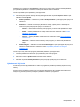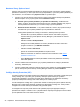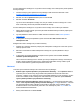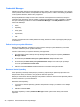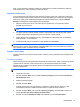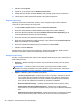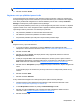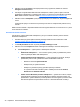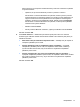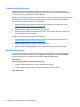HP ProtectTools Getting Started - Windows 7 and Windows Vista
telefon přítomen (a má zapnuté rozhraní Bluetooth), bude vám umožněno se přihlásit
k systému Windows.
◦
Ujistěte se, že je rozhraní Bluetooth povoleno v počítači i v telefonu.
Pokud telefon s rozhraním Bluetooth není přítomen, budete vyzváni k povolení
rozhraní Bluetooth ve spárovaném telefonu a k restartu procesu přihlašování. Po
uplynutí 30 sekund se činnost přihlašovacího okna aplikace Face Recognition
pozastaví. Chcete-li proces přihlašování zahájit, klikněte na ikonu fotoaparátu.
Pokud telefon s rozhraním Bluetooth není přítomen, můžete použít k přihlášení
normální heslo systému Windows.
◦
Klikněte na tlačítko Přidat.
◦
Pokud je zařízení Bluetooth zobrazeno, vyberte je a klikněte na možnost Další.
Klikněte na tlačítko OK.
b. Karta Další nastavení — Zaškrtnutím polí můžete vybrat jednu nebo více možností.
Zrušením jejich zaškrtnutí můžete dané možnosti zakázat. Tato nastavení platí pouze pro
aktuálního uživatele.
●
Přehrávání zvuků při událostech rozpoznání tváře — Přehraje zvuk při úspěchu či
neúspě
chu přihlášení pomocí tváře.
●
Vyzvat k aktualizaci scén při nezdařeném pokusu o přihlášení – V případě
neúspěšného přihlášení pomocí tváře, ale úspěšného zadání hesla, můžete být
vyzváni k uložení série snímků, aby se do budoucna zvýšila šance úspěšného
přihlášení pomocí tváře.
●
Vyzvat k zaregistrování nové scény při nezdařeném pokusu o přihlášení —
V případě neúspěšného přihlášení pomocí tváře, ale úspěšného zadání hesla, můžete
být vyzváni k registraci nové scény, aby se do budoucna zvýšila šance úspěšného
přihlášení pomocí tváře.
Klikněte na tlačítko OK.
Má přihlášení 41